Il vantaggio principale di Google Drive, una piattaforma che fornisce spazio di archiviazione online per gli archivi, è quanto sia semplice sincronizzare i documenti su diversi dispositivi. Basta aggiungere che ha già un software di scrittura basato su computer, il che rende le cose più semplici.
Ora che Google Drive e i suoi prodotti hanno opzioni collaborative, possiamo vedere tutto il loro potenziale. Prima di continuare, dovrebbe essere chiaro che all’interno delle applicazioni di Google Drive ci sono solitamente diversi modi per condividere file e collaborare sullo stesso documento. Ne vedremo solo alcuni per non aggiungere complessità all’argomento.
Condividi file su Google Drive con inviti per collabora e lavorare in gruppo
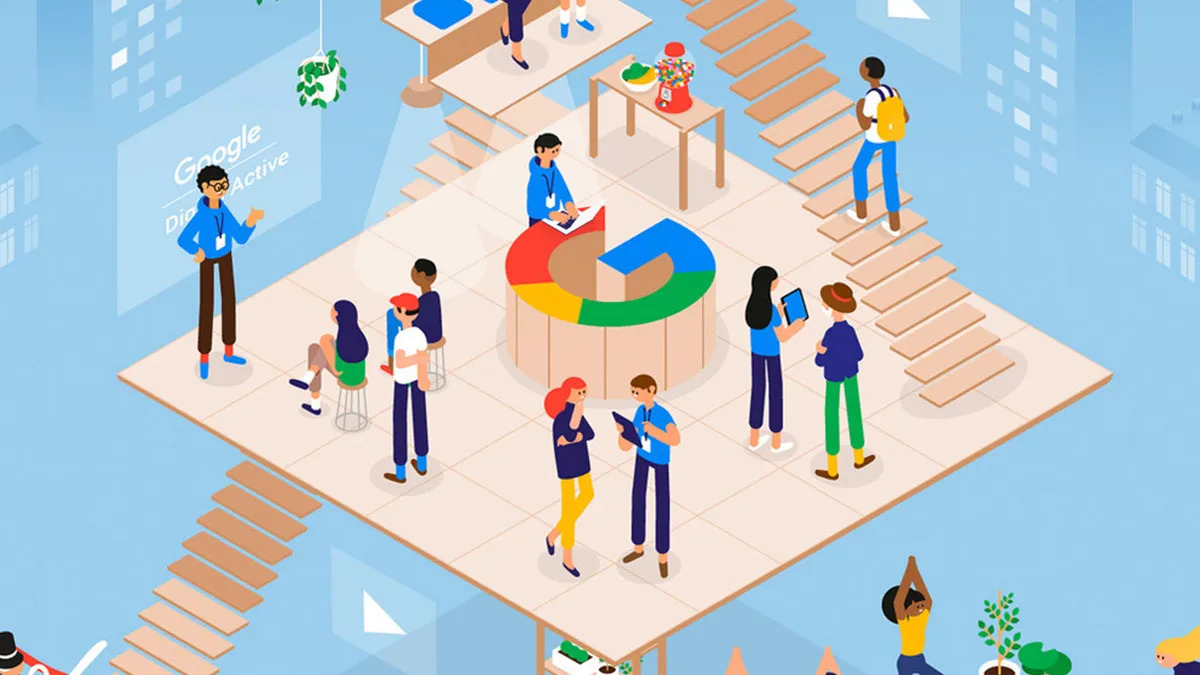
Capire come modificare i documenti è fondamentale se, ad esempio, stai lavorando con un team sullo stesso file. È necessario comprendere anche gli strumenti di condivisione file e lavoro di gruppo in Google Drive. In questo modo, sarai in grado di risparmiare un sacco di tempo e collaborare con i tuoi colleghi.
Condividi file su Google Drive con inviti
Vai su Drive e accedi al tuo profilo.
Vai al file che desideri condividere.
Passa il mouse sopra il documento, fai clic con il pulsante destro del mouse e seleziona “Condividi”.
Aggiungi l’indirizzo email del contatto con cui desideri condividere il file. Inserisci l’e-mail nella casella “Aggiungi persone e gruppi”.
A questo punto, seleziona il permesso di accesso che vuoi concedere: Lettore, Commentatore o Editore.
Fare clic sul pulsante “Invia” che si trova nell’angolo inferiore della finestra di dialogo.
Condividi più cartelle contemporaneamente
Scegli tutti i file o le cartelle tenendo premuto il tasto «Maiusc».
Ora, fai clic con il pulsante destro del mouse su qualsiasi elemento selezionato per aprire il menu, quindi scegli “Opzioni”.
Clicca su “Condividi”.
Allega le email di ciascuno dei collaboratori che avranno accesso alle cartelle o ai documenti prescelti. Devi inserire l’e-mail nella casella “Aggiungi persone e gruppi”.
Condividi file usando App de Google Drive (Android e iOS)
Entra su Google Drive.
Trova il documento o la cartella che desideri inviare a un’altra persona.
Premere sui tre punti verticali per abilitare il menu “Opzioni”. Quindi tocca “Condividi”. Aggiungi l’e-mail degli ospiti in “Aggiungi persone o gruppi”.
Fare clic sul pulsante “Invia” che si trova nell’angolo in basso a destra.
Condividi file con il gruppo attraverso link
Fare clic con il pulsante destro del mouse sul file o sulla cartella.
Seleziona “Condividi” e vai su “Accesso generale”.
Fare clic sul pulsante “Limitato” per aprire il menu.
Scegli l’opzione “Chiunque abbia il link” e modifica i permessi che si trovano sul lato destro.
Tocca “Copia collegamento” per salvare l’URL negli appunti.
Ora puoi condividere il link direttamente attraverso qualsiasi mezzo (WhatsApp, Telegram, Gmail, Slack, ecc.).
